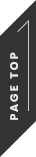コンテンツ
FREEフェイタル・バレット キャラクタークリエイト解説!
フェイタル・バレット連動企画
キャラクタークリエイト解説
「フェイタル・バレット」の主人公はキリトではなくプレイヤーである「あなた」。
その分身となるアバターは体型から首や手の長さ、肌や目の色など、詳細にわたってカスタマイズすることができる。
どんなキャラクターをクリエイトできるのか徹底解説!
まずは性別を選択しよう

まずはキャラクターの性別から。
すべてのエディットが終了したら性別だけは変更することができないのでよく考えて選択しよう。
今回は「Male」を選択してキャラクターをクリエイトしていく。
パーツを設定しよう
性別を選択したら8つに分類されている項目を設定していく。
分類ごとに細部を設定できるので、微調整を繰り返してあなたの思い描くキャラクターを具現化していこう。
注) カスタマイズできるパーツや設定は「Male(男性)」と「Female(女性)」で若干異なっており、本記事では主に「Male」 の設定について紹介している。
STEP1体型ベース

体型のベースは1~5まで用意されている。画面右上に「Height (身長)」が表示されているので、その数値を確認してみよう。体型1が149、体型5が179という幅になっている。体型=身長の設定と捉えて問題ないようだ。
ゲームが始まると分かるが、体型2~5なら主人公の幼なじみクレハより身長が高くなる。
STEP2体型詳細
頭のサイズから首の太さ、肩幅など、体型のパーツを細部にわたってカスタマイズできる。値は-10から+10まであり、なんと20段階もの微調整が可能だ。キャプチャのキャラクターを見比べてもらうと、見た目がしっかり変化していることが分かる。
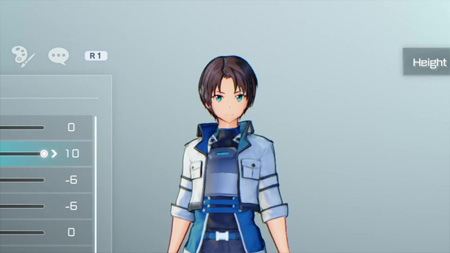
↑「首の長さ」を+10にすると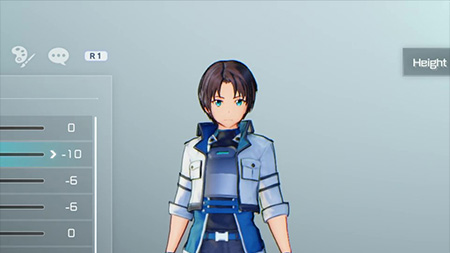
↑「首の長さ」を-10にすると

設定できるパーツが多岐にわたっているため、大まかでもいいのでテーマを持つとクリエイトしやすくなる。今回は「力強い」「男らしい」「かっこいい」というような簡単なキーワードをテーマにクリエイトしてみた。
イメージに沿って、首や腕、足などを太めにしたり、肩幅や腰幅を広めにしたり、ガッシリとした体型になるよう設定。
STEP3フェイスタイプ
体型ができあがったらキャラクターの印象を左右するフェイスタイプを選択。
バリエーションがたくさん用意されていて、目と鼻のパーツはココで決まるのでとても重要なポイントだ。イメージに合うフェイスタイプを探してみよう。

↑ こんなフェイスタイプだと優しい印象に
↑ 目が鋭いフェイスタイプを選択
STEP4髪型
続いて髪型を選択。この辺りでキャラクターの個性が確立してくる。髪型でより強い個性を出したい場合は長めの髪型にしておくことをオススメする(詳しくは後述のカラー設定を確認)。選択肢には歴代のSAOキャラクターたちの髪型もあるので、どのキャラクターの髪型なのかぜひ確かめてほしい。フェイスタイプにしっくりくる髪型を選択してみよう。
-

↑ GGOキリトの髪型も -

↑ 強そうな男らしい髪型を選択
STEP5眉
髪型だけではなく、なんと眉まで設定できる。 細かい部分だが、キャプチャを見比べてみてもらうと分かる通り、眉の形状で顔の雰囲気が一気に変わるので顔の中でも重要なパーツなのだ。
36種類ものバリエーションが用意されているので、よりイメージに近づけるためにも慎重に選択しよう。
-

↑ 眉一つで表情に変化が -

↑ 表情がキリッとする眉を選択
STEP6デカール
いよいよキャラクタークリエイトも終盤。ここではキャラクターの顔にペイントや傷、泣きぼくろや艶ぼくろ(口元のほくろ)、特殊メイクのような効果を施すことができる。顔の左右どちらに設定するかも選べるので、選択しているフェイスタイプや髪型に馴染むデカールが見つかるはずだ。
どんなデザインがあるのかいくつか紹介しよう。
-

↑ 古傷風 -

↑ ゾンビ風 -

↑ フェイスペイント1 -

↑ フェイスペイント2
STEP7カラー設定
いよいよ仕上げ。肌や目、髪の毛、眉など、ありとあらゆるカラーを設定できる。特にキャラクターの個性が出る目と髪の毛の設定に注目。まずは目から。両目の色を合わせることもできるし、左目と右目それぞれちがう色にすることもできる。せっかくなので、左目と右目にちがう色を設定してオッドアイにしてみた。
続いて髪の色。カラーパレットの中から好みの色を選択しよう。他の設定もだが、エディット終了後でも変更できるので、定期的に気分転換して楽しむこともできそうだ。そして、髪の毛先にはメッシュを入れることができる。髪の毛先だけに別の色を入れることができるので、アクセントを付けたい場合は設定しよう。
また、唇のカラーを設定したり、チークのようなメイクすることもできるので「Female」を選択した方はぜひ試してほしい。
-

↑ カラーパレットから両目の色を選択できる -

↑ 髪の色は50種類もある -

↑ メッシュや唇、メイクのカラー設定でより個性的に
STEP8ボイス設定

これで最後の設定。10種類のボイスからできあがったキャラクターにぴったりなボイスを選んだらエディット終了。
STEP1~8までの設定を理解すれば、あらゆるキャラクターを自由自在にクリエイトできそうだ。
オリジナリティ溢れるあなただけのキャラクターをクリエイトしよう!